Stai ricevendo l’ errore di 0 byte nel file Excel ? Alla ricerca di alcuni trucchi rapidi per recuperare file Excel 0 byte ?
Bene, in tal caso, sei nel posto giusto. Attraverso questo blog, imparerai a conoscere i motivi per cui il tuo file Excel mostra un problema di dimensione del file di 0 byte . Inoltre, il blog si concentra su come recuperare file a 0 byte in Excel.
Perché significa file a 0 byte?
L’ errore di 0 byte del file Excel indica che non è presente alcun contenuto o che i dati sono presenti nel file e quindi la sua dimensione mostra zero. Il file che mostra una dimensione di 0 byte di solito significa che è successo qualcosa di sbagliato nel file e quindi non puoi leggere e scrivere tali file.
Perché file Excel che mostra 0 byte?
Per recuperare un file Excel a 0 byte , è molto importante conoscere il motivo esatto che ha trasformato il file Excel funzionante corretto in una dimensione di 0 byte. Ecco l’elenco completo di tutte le cause responsabili di questa dimensione del file Excel di 0 byte.
Scenario 1: il disco rigido mostra 0 byte
- Rimuovere il disco rigido esterno senza consentire l’autorizzazione sicura
- Blocco imprevisto del PC
- Presenza di settori danneggiati sul disco rigido del sistema
- Interruzione durante il ridimensionamento della partizione del disco rigido
- interruzione improvvisa dell’alimentazione o arresto improprio del sistema
Scenario 2: i file Excel sono stati danneggiati
- L’intrusione di virus, infezione da malware nel file Excel.
- Scaricato o caricato i file Excel con alcuni attributi non supportati.
- La versione del file non è compatibile con l’edizione Excel e altre.
- Utilizzo di file Excel scaricati o caricati in modo incompleto.
- File Excel incompleti ricevuti tramite allegati di posta archiviati o e-mail.
Ora che sai a causa di quali ragioni sono responsabili del file Excel che mostra l’ errore 0 byte . Quindi senza perdere altro passiamo alla prossima sezione molto importante cioè come recuperare file a 0 byte.
Dopo aver provato tutte le soluzioni di cui sopra, puoi facilmente superare il problema della dimensione del file Excel di 0 Byte .
Come per recuperare 0 Byte file in Excel?
Bene, non esiste una soluzione esatta, quindi di seguito controlla alcuni passaggi per la risoluzione dei problemi per riparare la cartella di lavoro di Excel danneggiata.
Le correzioni fornite sono facili da eseguire, ma si consiglia prima di seguire una qualsiasi delle correzioni di creare un backup valido del file Excel per evitare la situazione di perdita permanente dei dati.
1. Proviamo a modificare Up Le estensioni di file
Nota: applicabile per i file archiviati nel disco rigido del PC o nel dispositivo di archiviazione che inizia improvvisamente a mostrare un errore di 0 byte.
Si è visto che quando qualsiasi file salvato sul dispositivo di archiviazione inizia a visualizzare la dimensione di 0 KB, anche la sua estensione del file viene salvata come .000.
Per correggere questo errore di dimensione del file di 0 byte , puoi seguire questo passaggio per modificare l’estensione dei file infetti.
Prova a cambiare le estensioni dei file Excel in quanto questo può essere un motivo per ottenere il messaggio di errore Excel 0 byte.
Segui i passaggi per farlo:
- Prima fai clic con il pulsante destro del mouse sulla partizione del disco rigido o sul dispositivo di archiviazione > scegli Proprietà ;
- Fare clic su Strumenti > Verifica ora, quindi fare clic su Start > Chiudi > Annulla .
- Ora, apri la partizione del disco rigido o il dispositivo di archiviazione e fai clic sul campo dell’indirizzo> digita: FOUND.000 > Invio.
- Quindi, rinomina il file riparato e cambia anche l’estensione del file con lo stesso formato dei file a 0 byte come . xlsx > e salva il file da qualche altra parte.
- Apri l’ ultimo file salvato > controlla i dati del file > chiudi e salvalo di nuovo in un’altra posizione (il tuo file a 0 byte viene ripristinato per riutilizzarlo di nuovo)
- Infine, formatta i dispositivi di archiviazione o i dischi rigidi per archiviare nuovamente i file.
Spero che la modifica dell’estensione del file Excel ti aiuti a recuperare 0 byte di file Excel corrotto.
2# Usa alcuni strumenti Zip
Nota: questa soluzione è applicabile a tutti i file con problemi di attributi non supportati.
La maggior parte dei file Excel con attributi non supportati genera anche questo tipo di errore di file a 0 byte. Il modo migliore per risolvere questo problema è utilizzare un normale strumento zip per comprimere i file Excel e condividerli con altri.
Ecco alcuni consigli sui migliori strumenti ZIP: WinZip , 7-Zip , WinRAR , ecc.
3# Mostra file nascosti
Questo metodo è applicabile a tutti quei file nascosti che vengono sostituiti con il file a zero byte sui dispositivi di archiviazione.
Se il tuo disco rigido è stato danneggiato o infettato dall’intrusione di un virus sconosciuto. In tal caso, è molto probabile che anche i file Excel vengano sostituiti/nascosti dal file a 0 byte.
Ecco i passaggi che devi seguire per mostrare tutti i file Excel nascosti sul tuo dispositivo:
- Vai al menu di avvio e nella casella di ricerca digita mostra i file nascosti.
- Scegli l’opzione ” mostra cartelle e file nascosti”. Questo aprirà la finestra di Esplora file sullo schermo.
- Ora dalle impostazioni avanzate premi l’ opzione ” mostra file e cartelle nascosti e unità” e tocca il pulsante ok .
- Dopo aver eseguito tutte queste attività, ora puoi vedere tutti i file Excel nascosti.
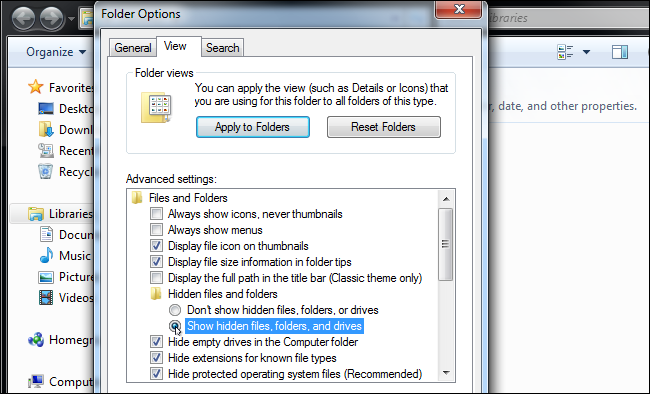
4# Recupera il file Excel danneggiato da 0 byte
Anche dopo aver rimosso il virus 0 byte, se ancora, non è possibile ottenere il file Excel corretto, quindi rivolgersi allo strumento di riparazione MS Excel consigliato dai professionisti.
È lo strumento migliore per gestire qualsiasi tipo di perdita di dati che si è verificata nel tuo dispositivo a causa dell’eliminazione del danneggiamento della formattazione o per qualsiasi altro motivo.
Questo strumento consente di ripristinare facilmente tutti i file Excel corrotti, inclusi i grafici, i commenti delle celle delle proprietà del foglio di lavoro e altri dati importanti. Con l’aiuto di questo, puoi risolvere tutti i tipi di problemi, corruzione, errori nelle cartelle di lavoro di Excel.
Questo è uno strumento unico per riparare più file excel in un ciclo di riparazione e recupera tutti i dati in una posizione preferita. È facile da usare e compatibile con i sistemi operativi Windows e Mac. Questo supporta l’intera versione di Excel e la versione demo è gratuita.
Passaggi per utilizzare lo strumento di riparazione MS Excel:
5# Usa la modalità di recupero file Microsoft
I file Excel si avviano automaticamente in modalità Recupero file quando la cartella di lavoro rileva un danneggiamento.
Questo ti aiuta a recuperare i dati di Excel, ma se nel caso in cui la cartella di lavoro non si avvia automaticamente, segui la procedura manuale per aprire la modalità di recupero file.
Segui i passaggi per farlo:
Se ricevi ancora un errore di dimensione dei file di 0 byte in Excel, usa questa modalità di recupero file di Microsoft.
- Premi la scheda File> Apri .
- Fare clic sulla cartella in cui è presente il file Excel a 0 byte.
- Ora scegli 0 byte Excel nella finestra di dialogo aperta.
- Colpite il segno della freccia presente oltre al “Open” Dalla lista delle opzioni scegliere “Apri e ripristina”.
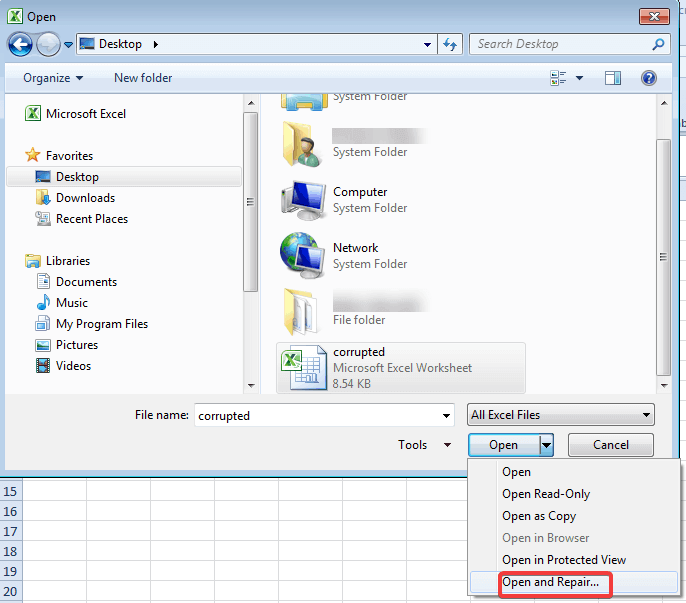
- Tocca il pulsante “Ripara” per avviare il recupero di file a 0 byte.
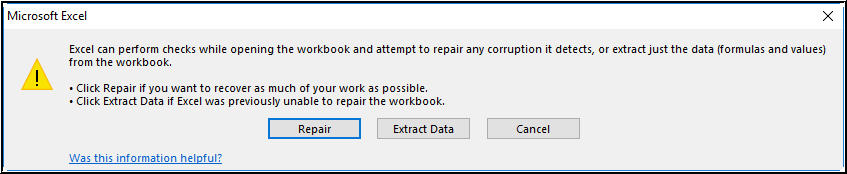
Spero che l’ opzione Ripara ti aiuti a recuperare i dati, ma in caso contrario scegli Estrai dati per estrarre formule e valori dalla cartella di lavoro di Excel.
6# Ricarica , scarica nuovamente , invia nuovamente i file
Nota: applicabile a tutti i file scaricati, caricati o ricevuti in modo incompleto tramite e-mail o disponibili online.
Proprio a causa di questo download incompleti, caricando attraverso la rete o posta Excel file in modo semplice ottenere trasformato in 0 byte.
Per risolvere questo problema è necessario inviare nuovamente o scaricare nuovamente il file Excel.
- Ricarica il file Excel online.
- Se il problema è dalla tua parte, chiedi all’utente dell’altra parte di inviare nuovamente il file Excel.
- Scarica nuovamente il tuo file excel.
7# Scansiona il tuo file Excel per l’infezione da virus
Si è riscontrato che il virus, il malware o l’altro strumento di crittografia causa l’errore di 0 byte di Excel nel file.
Quindi, qui si consiglia di eseguire la scansione del sistema con uno strumento di rimozione malware per rilevare e rimuovere l’infezione da virus o malware.
Eseguire una scansione approfondita del file Excel che mostra un errore di 0 byte.
Puoi scansionare il tuo sistema con il miglior strumento di rimozione virus, per scansionare, rilevare e riparare un virus dannoso, un’infezione da malware.
Leggi anche: I 5 migliori metodi per riparare e recuperare file Excel danneggiati da virus
8# Ripristina l’ultima versione di Excel salvata
Se durante il lavoro la cartella di lavoro di Excel viene danneggiata e non è possibile salvare le modifiche, provare a ripristinare la cartella di lavoro di Excel all’ultimo salvataggio o alla versione precedente.
Segui i passaggi per farlo:
Questo metodo è molto utile per ripristinare i fogli di calcolo Excel persi . Sappiamo come deve essere utilizzato?
- Apri File Explorer sul tuo PC e cerca il tuo file Excel.
- Scegli il tuo file Excel di dati persi e fai un clic destro su di esso. Dall’elenco delle opzioni scegli “Proprietà”.
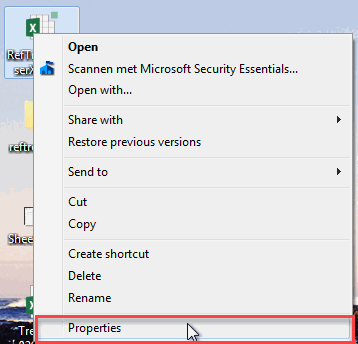
- Tocca la scheda “Versioni precedenti” e successivamente scegli la versione preferita in cui desideri recuperare il tuo file Excel.

- Infine clicca sul pulsante ” Ripristina “.
Utilizzando questi passaggi è possibile ripristinare il file Excel perso da versioni precedenti di Microsoft Windows.
Nota: puoi perdere le modifiche recenti nella cartella di lavoro di Excel quando si apre.
9# Imposta l’opzione di calcolo su Manuale
Bene, se dopo aver ricevuto il messaggio di errore, non riesci ad aprire la cartella di lavoro di Excel, prova a modificare le impostazioni di calcolo automatico in manuale.
Segui i passi:
- Fare clic su File > Nuovo > apri cartella di lavoro vuota.
- Fare clic su File > Opzioni.
- In Formule > in Opzioni di calcolo > scegli Manuale > OK.

- Ora fai clic su File > Apri> trova la cartella di lavoro corrotta e aprila.
Spero che questo ti aiuti a ripristinare facilmente il file Excel 0 byte .
10# Recupera file Excel 0 byte in CMD
La soluzione è applicabile in tutti i casi in cui il problema della dimensione del file a byte zero è causato da un errore del dispositivo sconosciuto.
Quando il tuo file Excel inizia a mostrare 0 byte per il file system danneggiato, in tal caso puoi provare a correggere questo errore usando i comandi CMD.
- Premi il pulsante Windows + R dalla tastiera per aprire la finestra di dialogo Esegui. Dopodiché digita il testo CMD e premi il pulsante Invio.
- questo aprirà la finestra del prompt dei comandi sullo schermo
- Ora digita chkdsk /fe: e premi il pulsante Invio (nel comando dato puoi sostituire la partizione e: del disco rigido in cui risiede il tuo file excel che mostra un file a 0 byte.
- Attendi fino a quando il comando viene eseguito sul tuo ordine e funziona per correggere l’errore di file di 0 byte nella partizione di archiviazione che hai assegnato.
- In questo modo, puoi facilmente recuperare file Excel da 0 byte e quindi riutilizzare nuovamente quei file.
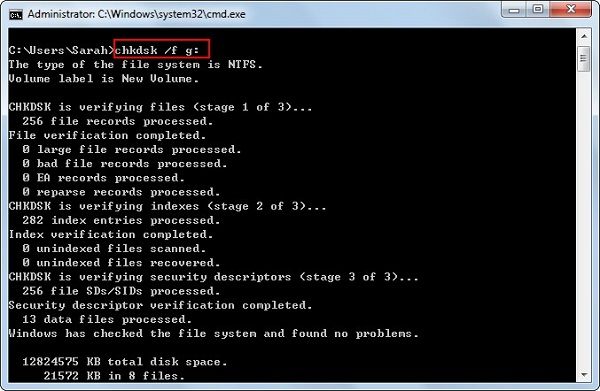
Riassumere:
Qui in questo articolo, ho messo giù tutte le soluzioni funzionanti che ti aiuteranno a recuperare file Excel 0 byte. Quindi provali uno per uno per ripristinare i file a 0 byte in Excel.
Tuttavia, se nessuna delle soluzioni fornite ti aiuta, utilizza l’utilità di riparazione automatica per correggere l’errore e recuperare automaticamente i dati della cartella di lavoro con facilità.
A parte questo, come tutti sappiamo, Excel è una parte essenziale della vita quotidiana, quindi è sempre consigliabile adottare le migliori misure preventive per proteggere i file Excel dalla corruzione.
Effettua sempre un backup valido dei dati cruciali del tuo file Excel e scansiona il tuo sistema in profondità con un buon programma antivirus per evitare di danneggiare virus o malware.
Se, nel caso avessi ulteriori domande relative a quelle presentate, comunicacelo nella sezione commenti qui sotto. Puoi anche seguirci sulle pagine dei social media Facebook e Twitter .
In bocca al lupo….
